PCmanFM файловый менеджер по умолчанию для LXDE, мы обычно используем его для перемещения, копирования и удаления файлов, в дополнение к графическому отображению системных папок.
Я знаю, что есть люди, которым не нравится, когда значки на рабочем столе, но для тех из нас, кто, как и я, недавно перешел на бесплатные программы и имеет дело с Открытая коробка сначала сложно привыкнуть… МОЙ ПК немного странный 🙁
Пользователи, предпочитающие легкие дистрибутивы, обычно используют 2 файловых менеджера: Thunar ó PCmanFM. Thunar по умолчанию поставляется с окружением XFCE, но за управление рабочим столом отвечает пакет xfdesktop.
В этом руководстве мы будем использовать PCmanFM в качестве диспетчера рабочего стола для добавления ярлыков (или ярлыки) а также выбрать наши обои. Результат будет таким, как показано на изображении ниже:
Настройка рабочего стола в PCmanFM:
Если вы воспользуетесь этим легким и полезным инструментом, вы заметите, что нет опции, которая бы его указала. Не спрашивайте меня, почему автор решил удалить доступ из интерфейса PCmanFM из версии 0.97 (его ответ просто: ОНО ОТСТОЙ!), С этого момента доступ к нему возможен только по команде.
Если его нет, создаем папку Desktop (или настольный компьютер в зависимости от ситуации) в нашем ДОМЕ. В терминале это будет:
mkdir ~/Escritorio
Если вам интересно, вы можете увидеть, как наши папки по умолчанию «помечены» в системе:
leafpad ~/.config/user-dirs.dirs
Теперь да, выполняем чертову команду:
pcmanfm --desktop-pref
И мы увидим следующее окно, состоящее из 2 вкладок:
На вкладке Advanced отметьте опцию Показывать меню оконного менеджера при нажатии на рабочий стол.
В противном случае наше очень полезное контекстное меню будет заменено однообразным органайзером значков. Дело вкуса ...
Все очень красиво, а что с иконками?
Реальность такова, что есть много способов их создать. Самый простой - изучить папку usr / доля / приложения где есть бесчисленные ярлыки в .desktop, перетаскиваем на рабочий стол и все (или скопируйте в папку / home /USER/ Desktop или для краткости ~ / Desktop).
Другой вариант, как показано на изображении выше, в меню «Рабочий стол» мы собираемся СОЗДАТЬ НОВОЕ…> КРАТКУ, где мы подробно опишем, какое приложение и какой значок мы хотим показать.
Еще один? Устанавливаем пакет lxshortcut:
sudo aptitude install lxshortcut
Как это работает? Выполняем:
lxshortcut -o ~/Escritorio/ejemplo.desktop
Последний - вручную с использованием текстового редактора, скопируйте и измените следующий код по своему усмотрению (просто коснитесь последних 3 строк):
[Desktop Entry] Кодировка = UTF-8
Version = 1.0
Type = приложений
Terminal = ложь
Exec = $ HOME / MyApp
Имя = Мое приложение
Значок = $ HOME / Icons / MyIcon.png
Теперь они сохраняют его с желаемым именем, но всегда с расширением .desktop в папке ~ / Desktop
Пока мы находимся ПКМАНФМ но ПРОСТРАНСТВО (что такое производная / вилка) он также будет служить нам.
Если вы находитесь в СпейсFM пойдем в бар де меню, вариант ПОСМОТРЕТЬ »ПРЕДПОЧТЕНИЯ и выбираем вкладку DESKTOP, но также и в терминале:
spacefm --desktop-pref
Мы почти закончили! Чтобы эта конфигурация применялась при запуске компьютера, мы изменяем файл autostart.sh, который сообщает Открытая коробка приложения, которые будут запускаться при запуске сеанса. В терминале ставим:
leafpad ~/.config/openbox/autostart.sh
и при необходимости добавьте следующую строку:
pcmanfm --desktop &
o
spaceman --desktop &
pcmanfm -d & ó spacefm -d &Готов. У нас также есть альтернативы, такие как IDESK для добавления значков на рабочий стол (хотя делать это вручную утомительно). Азот что позволяет нам удобно и графически менять обои или обои и т. д.
Администраторы могут изменять содержимое в случае обнаружения ошибок. Я также прошу читателей критически относиться к этой статье, комментировать любые улучшения или рекомендовать приложения. Я сделал этот пост не для того, чтобы вы узнали, а чтобы поправить меня и улучшить свои знания 🙂
Я ехал низко Debian и оконный менеджер ОТКРЫТАЯ КОРОБКАЯ полагаю, он должен работать с другими WM, такими как fluxbox, но я его не тестировал.

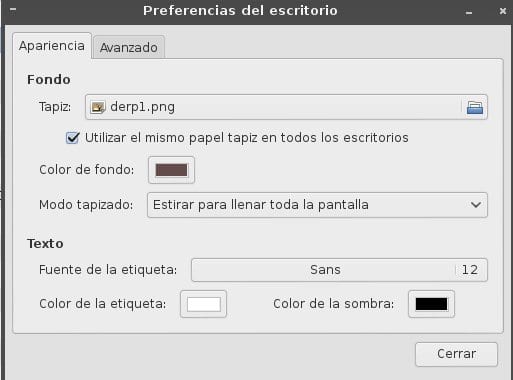



Очень интересно, прямо сейчас я настраиваю свой Arch + Openbox, и, возможно, я поставил значки 🙂
Очень хорошо нечто подобное я писал в своем руководстве по LXDE, но о нем стоит помнить.
Помню, отличный гид по LXDE AurosZX.
Почему этот стол отличный, а мой отвратительный? ха-ха-ха-ха-ха. Отличный отчет !!!!
Я забыл упомянуть, что еще один вариант размещения иконок - iDesk, который я не пробовал, но слышал о нем хорошие отзывы.
Именно то, что я искал!
Привет!
Могли бы вы использовать рабочий стол со значками, используя openbox, сохраняя его контекстное меню?
У меня проблема, которую я не могу найти обратно ... Я установил азот, но он не открывается, он открывается только с помощью gksudo, даже не с помощью sudo он открывается, потому что он выдает мне это сообщение ...
/usr/share/themes/Lubuntu-default/gtk-2.0/apps/thunar.rc:55: ошибка: недопустимая строковая константа «thunar-statusbar», ожидаемая допустимая строковая константа
terminate вызывается после выброса экземпляра 'Gio :: Error'
По какой-то причине автозапуска не было, и когда вы его создаете, это единственная программа, которую я не могу записать в начале.
с использованием lubuntu 15.xx и openbox